Bästa sätten att fixa Google Home Music Alarm fungerar inte
Android Tips Och Tricks / / August 05, 2021
Med hjälp av Google Hemmaenheter, du kan be Voice Assistant att göra nästan vad som helst som är anslutet till internet. Till exempel kan du sätta på / stänga av lampor, fläktar, styra ditt musiksystem och gjordes av Google för att tävla med en annan röstassistent, Amazon Echo. Du kan utlösa din Google Home-enhet genom att säga Ok Google! eller Hej Google! och kan få den att utföra vissa grundläggande uppgifter som nämnts ovan eller söka på internet eller din kalender etc.
Men tyvärr finns det vissa fall där du kanske inte kan ställa in din favoritmusik som ett larm eller om ditt larm inte ens fungerar. Google Home tillåter inte att ändra larmtonen. Och om du letar efter felsökning av ett sådant problem på din enhet är du på rätt plats som i det här inlägget, vi kommer att vägleda dig på de bästa sätten att fixa Google Home-musiklarmet som inte fungerar. Google Home-enheten får inte skyllas här eftersom Amazon Echo och andra rösthjälpenheter också lider av sådana problem som behöver felsöka. Så, utan vidare, låt oss gå direkt in i själva artikeln:

Innehållsförteckning
-
1 Bästa sätten att fixa Google Home Music Alarm fungerar inte
- 1.1 Starta om Google Home
- 1.2 Tillgänglighet
- 1.3 Se till att säga rätt kommandon på Google Home
- 1.4 Ställ in en standardmusiktjänst
- 1.5 Ta bort länken till standardmusiktjänster
- 1.6 Kontrollera typ av musik
- 1.7 Ändra assistentens språk
- 1.8 Sluta casta till andra enheter
- 1.9 Kontrollera Digital välbefinnande
Bästa sätten att fixa Google Home Music Alarm fungerar inte
Nedan är de bästa sätten att fixa Google Home-musiklarmet som inte fungerar, till exempel Home Max, Mini och Nest.
Starta om Google Home
En av de vanligaste korrigeringarna som du kan använda för att åtgärda problemet är att starta om din Google Home-enhet. För att göra det, koppla bort ditt Google Home i ungefär 20 sekunder och koppla sedan in det igen.
Tillgänglighet
- Engelska oss.
- Engelska: Storbritannien, Australien, Kanada, Singapore, Indien
- Spanska
- Franska: Frankrike och Kanada
- Tyska och japanska
Om du letar efter sätt att använda teckenlarm, här är listan över enheter som stöds:
- Google Home
- Google Nest Mini (andra generationen)
- Google Home Mini (första generationen)
- Google Home Max
- Google Nest Hub
- Google Nest Hub Max.
Se till att säga rätt kommandon på Google Home
Du måste säga ord som musik, media, sångnamn, artist etc. precis före tiden medan du utlöser kommandon. I själva verket kan du också säga "Okej Google, ställ in ett musikalarm" eller Okej Google väcker mig till "sångens namn‘.
Ställ in en standardmusiktjänst
- Öppna Google Home-appen och gå till Inställningar.
- Tryck på Musik.
- Välj den musiktjänst du väljer.
- Det är allt!
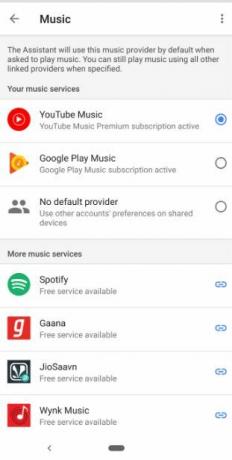
Ta bort länken till standardmusiktjänster
Ibland stöds inte den aktuella standardmusikleverantören i den senaste versionen och i så fall måste du ta bort länken till standardmusiktjänsterna. För att göra det följer du stegen ovan och avmarkerar dina musiktjänster.
Kontrollera typ av musik
Observera att du inte kan använda musiken som du lagt till manuellt på Google Play som ditt musikalarm. Du måste ställa in en låt från en streamingtjänst som larm.
Ändra assistentens språk
- Öppna Google Home-appen.
- Tryck på Inställningar.
- Bläddra nu ner och tryck på Fler inställningar.
- Klicka på fliken Assistent
- Och sedan språk.
- Välj sedan det språk du väljer.
Sluta casta till andra enheter
Se till att du inte kastar din enhet till andra mediaenheter eftersom det mycket väl kan vara anledningen till att ditt musikalarm inte fungerar. Vad som händer är att din gjutna enhet ställs in som standardenhet och ditt musikalarm spelas för den enheten. För att sluta casta, säg bara ”Okej Google, spela musik” eller tryck på appen och navigera till din högtalare och ställ sedan in ditt musikalarm.
Kontrollera Digital välbefinnande
Digital välbefinnande som kopplar bort dig från din smarta värld och prylar så att du kan njuta av lite tid runt din familj och vänner kan mycket väl vara orsaken till att ditt musikalarm inte fungerar. För att kontrollera det, gå till Inställningar >> öppna Google Home-appen >> tryck på högtalaren och tryck sedan på Inställningar följt av Digital välbefinnande.
Så där har du det från min sida i det här inlägget. Jag hoppas att ni gillade det här inlägget och kunde åtgärda detta musikalarm som inte fungerar på din Google Home-högtalare. Låt oss veta i kommentarerna om du stöter på några problem när du följer någon av ovan nämnda metoder. Fram till nästa inlägg... Skål!
En Six Sigma och Google-certifierad digital marknadsförare som arbetade som analytiker för en topp MNC. En teknik- och bilentusiast som gillar att skriva, spela gitarr, resa, cykla och koppla av. Entreprenör och Blogger.


